آموزش متمایز کردن اعلان پیام های گروه و چت ها در تلگرام
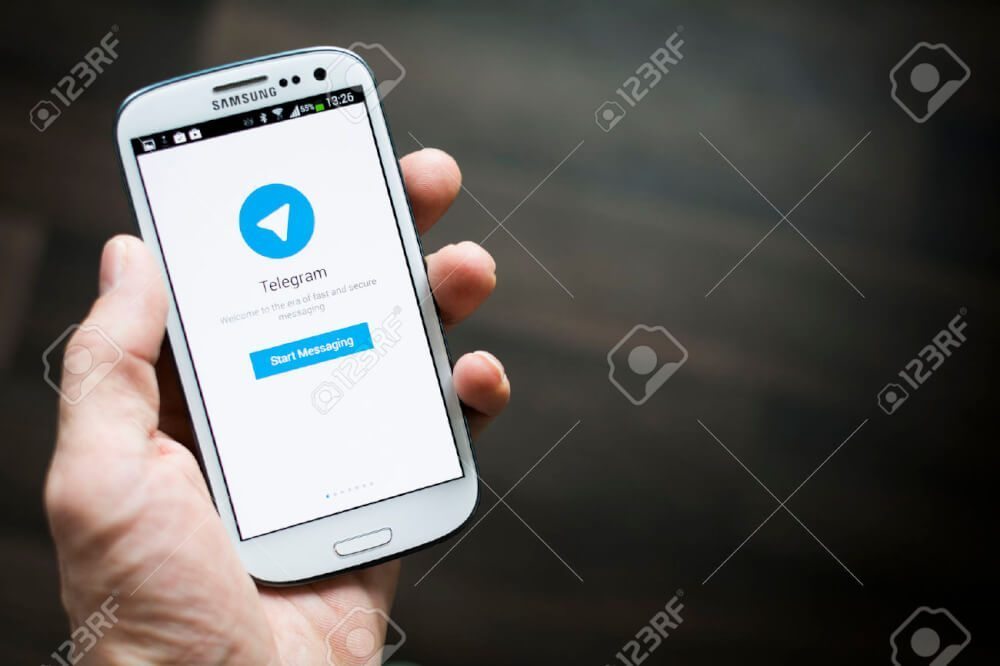
تلگرام این قابلیت را در اختیارتان قرار میدهد تا تنظیمات اعلان متفاوتی را برای گفتگوهای انفرادی (چت ها) و گروهی در نظر بگیرید. در این مقاله قصد داریم تا به آموزش نحوه متمایز کردن اعلان پیام های گروه و چت ها در تلگرام بپردازیم. با موبایل کمک همراه باشید.
بیشتر بخوانید: تعمیرات گوشی
مقدمهای در رابطه با متمایز کردن اعلان پیام های گروه و چت ها در تلگرام
در منوی تنظیمات اعلان های تلگرام دو بخش مختلف ارائه شده است که به ترتیب Message notifications و Group notifications نام دارند. بخش اول تنظیمات اعلان گفتگوهای فردی یا همان چت های معمولی تلگرام را در بر میگیرد، اما بخش دوم که با عنوان Group notifications مشخص شده است، امکان شخصی سازی اعلان گروه های تلگرام را فراهم میکند.
بنابراین با در نظر گرفتن هر یک از تنظیمات خاص مد نظرتان برای این دو بخش قادر به متمایز کردن اعلان پیام های گروه و چت ها در تلگرام میشوید. در این مقاله قصد آموزش نحوه انجام این کار را داریم. چنانچه در رابطه با هر یک از بخشها و مراحل شرح داده شده نیاز به توضیحات بیشتری داشتید، میتوانید از طریق شمارههای موجود با کارشناسان موبایل کمک تماس حاصل کرده و از آنها راهنمایی دقیقتری بخواهید. با موبایل کمک همراه باشید.
شخصی سازی اعلان پیام های گروه و چت ها در تلگرام
اگر تمایل دارید که اعلان های تلگرام برای گفتگوهای فردی نسبت به گفتگوهای گروهی به شیوه متفاوتی ارائه شود، کافیست که به شرح زیر عمل کنید:
- برنامه تلگرام را اجرا کنید.
- آیکون سه خطی موجود در گوشه سمت چپ و بالای صفحه را لمس کنید تا منوی اصلی تلگرام نمایان شود.
- گزینه Settings را انتخاب کنید.
- گزینه Notifications and Sounds را انتخاب نمایید.
بیشتر بخوانید: تعمیرگاه اپل
در صفحهای که پیش رویتان قرار گرفته است دو بخش مختلف را مشاهده میکنید که با عناوین Message notifications و Group notifications مشخص شدهاند و هر یک شامل تنظیماتی میشوند که مشابه یکدیگر هستند. بخش Message notifications در واقع بخش تنظیمات اعلان پیام های فردی یا چت های تلگرام است، اما بخش Group notifications مربوط به تنظیمات اعلان برای گفتگوهای گروهی تلگرام میشود.
بنابراین اگر قصد داشته باشید که در تنظیمات اعلان چت های تلگرام تغییری ایجاد کنید باید در بخش Message notifications تغییرات مد نظرتان را اعمال کنید و برای اعمال تغییر در اعلان گفتگوهای گروهی تلگرام هم باید از بخش Group notifications استفاده کنید. گزینههایی که در هر بخش به منظور شخصی سازی اعلان ها ارائه شده است، به شرح زیر هستند:
گزینه Alert: این گزینه مربوط به فعال یا غیر فعال کردن هشدار میشود.
گزینه Message Preview: این گزینه مربوط به نمایش بخشی از متن پیام در اعلان میشود. برای کسب اطلاعات بیشتر در مورد این گزینه از مقاله “جلوگیری از نمایش متن پیام تلگرام در اعلان (Message Preview)“ استفاده کنید.
گزینه LED Color: با استفاده از این گزنه میتوانید رنگ چراغ LED اعلان را برای نوتیفیکیشن های تلگرام تغییر دهید.
گزینه Vibrate: این گزینه مربوط به هشدار لرزشی میشود.
گزینه Popup Notifications: این گزینه ارائه یا عدم ارائه اعلان پاپ آپ را مشخص میکند. برای کسب اطلاعات بیشتر در مورد این گزینه از مقاله “غیر فعال سازی اعلان پاپ آپ در تلگرام (Popup Notifications)“ استفاده کنید.
گزینه Sound: همانطور که در مقاله “آموزش تغییر صدای هشدار تلگرام (تمام چت ها و گروه ها)“ اشاره کردیم، از طریق این گزینه میتوانید صدای هشدار تلگرام را برای گفتگوهای گروهی یا انفرادی شخصی سازی کنید.
گزینه Priority: این گزینه مربوط به تعیین اولویت یا ضریب اهمیت میشود.
بنابراین با استفاده از گزینه های فوق میتوانید بین نوتیفیکیشن های چت ها و گروه های تلگرام تمایز ایجاد کنید. به عنوان مثال میتوانید در بخش Message notifications گزینه LED Color را لمس و چراغ اعلان تلگرام برای گفتگوهای فردی را به رنگ قرمز انتخاب کنید. سپس همین کار را در بخش Group notifications تکرار کنید و برای این بخش رنگ آبی را انتخاب نمایید. به این صورت هر زمان که چراغ LED دستگاهتان شروع به چشمک زدن با رنگ آبی کرد، میدانید که یک پیام از گروه های تلگرام دریافت کردهاید و در سمت مقابل اگر این چراغ قرمز رنگ بود، میدانید که یک پیام جدید در پنجره گفتگوی انفرادی دریافت کردهاید.
آموزش ویدئویی متمایز کردن اعلان پیام های گروه و چت ها در تلگرام
بیشتر بخوانید: تعمیر گوشی سامسونگ
جمعبندی
همانطور که مشاهده کردید در این مقاله به آموزش نحوه شخصی سازی یا متمایز کردن اعلان پیام های گروه و چت ها در تلگرام پرداختیم. چنانچه در رابطه با هر یک از بخشها و مراحل شرح داده شده نیاز به توضیحات بیشتری داشتید، میتوانید از طریق شمارههای موجود با کارشناسان موبایل کمک تماس حاصل کرده و از آنها راهنمایی دقیقتری بخواهید.
بیشتر بخوانید:





















نظرات کاربران (0) ارسال نظر